室外渲染 -十分详细的vray技术讲解
vray阳光参数
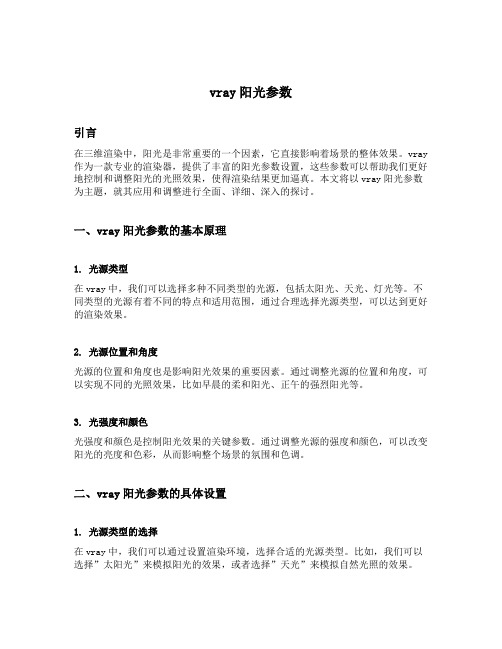
vray阳光参数引言在三维渲染中,阳光是非常重要的一个因素,它直接影响着场景的整体效果。
vray 作为一款专业的渲染器,提供了丰富的阳光参数设置,这些参数可以帮助我们更好地控制和调整阳光的光照效果,使得渲染结果更加逼真。
本文将以vray阳光参数为主题,就其应用和调整进行全面、详细、深入的探讨。
一、vray阳光参数的基本原理1. 光源类型在vray中,我们可以选择多种不同类型的光源,包括太阳光、天光、灯光等。
不同类型的光源有着不同的特点和适用范围,通过合理选择光源类型,可以达到更好的渲染效果。
2. 光源位置和角度光源的位置和角度也是影响阳光效果的重要因素。
通过调整光源的位置和角度,可以实现不同的光照效果,比如早晨的柔和阳光、正午的强烈阳光等。
3. 光强度和颜色光强度和颜色是控制阳光效果的关键参数。
通过调整光源的强度和颜色,可以改变阳光的亮度和色彩,从而影响整个场景的氛围和色调。
二、vray阳光参数的具体设置1. 光源类型的选择在vray中,我们可以通过设置渲染环境,选择合适的光源类型。
比如,我们可以选择”太阳光”来模拟阳光的效果,或者选择”天光”来模拟自然光照的效果。
2. 光源位置和角度的调整通过调整光源的位置和角度,可以实现不同方向的光照效果。
可以根据场景的需要,来确定光源的位置和角度,比如模拟不同时间的阳光照射效果。
3. 光强度和颜色的设置光源的强度和颜色设置是非常重要的一步。
通过调整光源的强度,可以控制阳光的亮度,通过调整光源的颜色,可以改变阳光的色彩。
可以根据场景的需要,来确定阳光的亮度和色彩,以使得整个场景更加逼真。
4. 其他参数的调整除了以上几个基本参数外,vray还提供了一些其他参数的调整,用于进一步完善阳光效果。
比如,可以通过调整光源的软硬阴影、光源的扩散角度等参数,来达到更精细的光照效果。
三、vray阳光参数的应用案例1. 室内场景的阳光效果在室内场景中,我们可以利用vray的阳光参数,模拟出透过窗户照射进来的阳光效果。
vrayforsketchup渲染教程灯光篇
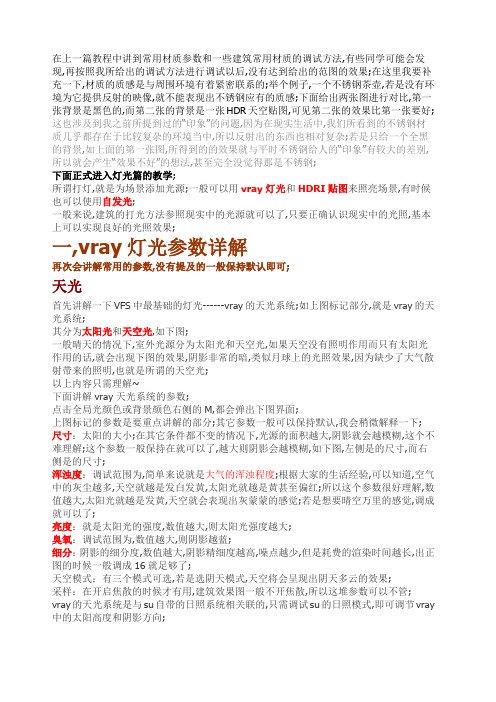
在上一篇教程中讲到常用材质参数和一些建筑常用材质的调试方法,有些同学可能会发现,再按照我所给出的调试方法进行调试以后,没有达到给出的范图的效果;在这里我要补充一下,材质的质感是与周围环境有着紧密联系的;举个例子,一个不锈钢茶壶,若是没有环境为它提供反射的映像,就不能表现出不锈钢应有的质感;下面给出两张图进行对比,第一张背景是黑色的,而第二张的背景是一张HDR天空贴图,可见第二张的效果比第一张要好;这也涉及到我之前所提到过的“印象”的问题,因为在现实生活中,我们所看到的不锈钢材质几乎都存在于比较复杂的环境当中,所以反射出的东西也相对复杂;若是只给一个全黑的背景,如上面的第一张图,所得到的的效果就与平时不锈钢给人的“印象”有较大的差别,所以就会产生“效果不好”的想法,甚至完全没觉得那是不锈钢;下面正式进入灯光篇的教学;所谓打灯,就是为场景添加光源;一般可以用vray灯光和HDRI贴图来照亮场景,有时候也可以使用自发光;一般来说,建筑的打光方法参照现实中的光源就可以了,只要正确认识现实中的光照,基本上可以实现良好的光照效果;一,vray灯光参数详解再次会讲解常用的参数,没有提及的一般保持默认即可;天光首先讲解一下VFS中最基础的灯光------vray的天光系统;如上图标记部分,就是vray的天光系统;其分为太阳光和天空光,如下图;一般晴天的情况下,室外光源分为太阳光和天空光,如果天空没有照明作用而只有太阳光作用的话,就会出现下图的效果,阴影非常的暗,类似月球上的光照效果,因为缺少了大气散射带来的照明,也就是所谓的天空光;以上内容只需理解~下面讲解vray天光系统的参数;点击全局光颜色或背景颜色右侧的M,都会弹出下图界面;上图标记的参数是要重点讲解的部分;其它参数一般可以保持默认,我会稍微解释一下;尺寸:太阳的大小;在其它条件都不变的情况下,光源的面积越大,阴影就会越模糊,这个不难理解;这个参数一般保持在就可以了,越大则阴影会越模糊,如下图,左侧是的尺寸,而右侧是的尺寸;浑浊度:调试范围为,简单来说就是大气的浑浊程度;根据大家的生活经验,可以知道,空气中的灰尘越多,天空就越是发白发黄,太阳光就越是黄甚至偏红;所以这个参数很好理解,数值越大,太阳光就越是发黄,天空就会表现出灰蒙蒙的感觉;若是想要晴空万里的感觉,调成就可以了;亮度:就是太阳光的强度,数值越大,则太阳光强度越大;臭氧:调试范围为,数值越大,则阴影越蓝;细分:阴影的细分度,数值越大,阴影精细度越高,噪点越少,但是耗费的渲染时间越长,出正图的时候一般调成16就足够了;天空模式:有三个模式可选,若是选阴天模式,天空将会呈现出阴天多云的效果;采样:在开启焦散的时候才有用,建筑效果图一般不开焦散,所以这堆参数可以不管; vray的天光系统是与su自带的日照系统相关联的,只需调试su的日照模式,即可调节vray 中的太阳高度和阴影方向;自带灯光由于没有一个比较官方的名字,我就称之为vray自带灯光算了;其中有点光源、面光源、聚光灯和光域网光源;A,点光源泛光灯就是点光源,下面我创建一个简单的场景来讲解一下;如图选定部分就是所创建的点光源,右击灯光,点击编辑灯光弹出灯光编辑器;下图为灯光编辑器,标记的参数是重点讲解的部分;颜色:就是灯光的颜色;亮度:点光源发光的强度,默认强度为,但是一般在的亮度下才会有较为明显的发光,如下图,方体的高度为1600mm,灯光亮度为.单位:一般保持默认即可,喜欢的话也可以选择其他的单位;阴影半径:默认为,表示绝对清晰的阴影,但是过于清晰的阴影会显得不自然,所以一般大于,越大则越模糊,具体数值要根据实际需要进行调整;细分度:阴影的精细程度,一般保持默认即可,若是阴影因为半径较大而噪点过于明显,可以适当提高细分度,一般16即可;纹理衰减:是灯光的衰减方式,一般保持默认的平方反比即可,这符合现实世界的规律;影响漫反射:在勾选的情况下,场景中对象的将会被照亮;影响高光:在勾选的情况下,场景中的对象将会受该灯光影响产生高光;这两个项的巧妙使用可以暗地里为场景布光而不产生反射影响;采样:跟焦散有关的参数组;B,面光源在场景中创建一盏面光,右击选择编辑光源弹出灯光编辑窗口,如下图;颜色:灯光的颜色;亮度:灯光的强度,一般调到才会看见较为明显的光照效果,具体数值由实际情况决定;单位:一般保持默认;双面:面光源有正反面之分,默认只有正面发光,若勾选双面,则正反面都会发光;细分:阴影的精细度,我认为这个应该放在阴影那一栏,放在采样就跟其他灯光不一样,分类不够严谨;不衰减:若勾选,就是疯狂的举动,灯光哪有不衰减的...光线入口:在一个封闭的空间里,使用这个选项,可以模拟开窗采光,但是不常用;影响漫反射、影响高光、影响反射:顾名思义;PS:大家会注意到面光源与之前提到的光源有些不一样,并没有决定阴影模糊程度的参数,这是因为阴影的模糊程度由面光源的大小和形状决定;C.聚光灯如下图为光线射出的方向;右击选择编辑灯光打开灯光编辑窗口,如下图;颜色:灯光的颜色;亮度:一般调到左右就有明显的光照效果了,具体数值由实际情况决定;单位:跟之前的一样我就不多说了;阴影半径:跟之前提到过的一样,是绝对清晰的阴影,数值越大,阴影越模糊;阴影细分:跟之前提到过的一样,即阴影的精细程度;光锥角度:光锥的夹角大小,如下图;半影角度:默认为,效果不自然;一般给予大于的值,如下图;区域高光:因为聚光灯的光源只是一个点,若是不勾选区域高光,则物体上没有由该灯光影响产生的高光;D,IES灯光用于模拟射灯的效果;我创建了一个简单的场景,如图选定的就是ies灯光;下图为IES的灯光编辑窗口;IES灯光的参数比较少,而且大都跟其他灯光差不多;滤镜颜色:决定灯光的颜色;功率:灯光的强度;跟一般灯光不一样的是,IES灯光通过ies文件来决定灯光的分布方式,从而模拟射灯的效果;大家可以百度ies文件,就可以下载常用ies文件;下图就是其中一种效果;灯光参数就到此结束,接下来讲述另一种光源;2,HDRI的使用方法首先解释一下HDRI的含义,HDRI是high dynamic range image的缩写,中文译为高动态范围图像,是图片的一种,但是它比一般的图片储存的信息要多;一般的jpg格式图片,其中曝光的地方一片发白,若把亮度调低,发白的地方虽然是暗下来了,但是还是一坨,其中的细节不存在;但是在HDRI中,曝光或很暗的地方会随着亮度的改变而显现出其中的细节,所以HDRI有着比一般图片更为完整的光照信息;而是用HDRI的好处是:使场景中的光照更为丰富,为场景中带有反射的对象提供丰富自然的反射背景;HDRI可以放在环境的全局光颜色处,用作光照,若放在环境的背景颜色处,就可以作为背景,场景中对象的反射也会受其影响;打开vray的渲染参数面板,在环境面板的全局光颜色中添加位图;浏览文件,选择一张hdri贴图;如下图;务必把UVW贴图类型改为UVWGenEnvironment否则会出错至于贴图类型,需要根据贴图来进行选择,分为四个类型:Angular极轴分布、Cubic盒形分布、Spherical球形分布、Mirror Ball镜像球;spherical分布方式的HDR贴图最为普遍,如下图;angular方式的HDR贴图也较为普遍,如下图;cubic分布方式较少,如下图;mirror ball最为少见,没能从硬盘里翻出来,就不给例子了;百度hdri贴图就能看到好多下载的网页;当添加完HDR贴图后,在背景颜色中也添加同样的贴图;修改下图标记处的数值可以改变HDR的亮度,数值越大,亮度越大;两者数值不一定相同,可以按实际情况改变;以下两张都只使用了一张HDRI贴图作为光源,但是效果还是比较理想的;HDRI贴图要根据自己想要表现的光照氛围来进行选择,建筑表现常用的HDRI多为天空贴图;3,使用自发光作为光源自发光一般不会用作主光源,而是用作一些小灯光,例如路灯等;其优势是相比vray灯光耗费更少的渲染时间,但是阴影效果不理想;此处不展开讲述;二,常见的建筑布光方法在为建筑布光的时候,若能遵循现实中的光照规律经验不足的同学可以临摹照片,观察照片中的光照规律,例如亮面跟暗面之间的对比关系,阴影的颜色等等,一般都能实现较为真实的光照效果;vray的天光系统已经能提供较为理想的效果;从上面几张可以看出,vray能表现出各个时间以及晴天阴天的效果;但是单有真实的光照效果是不足够的;建筑效果图是为了表现建筑的空间结构和表皮材质以及和周围环境的关系等等,所以要在符合建筑坐向的基础上当然有些人喜欢乱打光,因为方便,选择较为适合的光照角度,使之有明暗对比,凸显结构,表现材质等等;例如上图的第二和第三张,后者就只看到大面积的阴影,效果不理想;在调试光照方向的时候,打开su的阴影预览,观察以便确定阴影的分布;下面我就给出表现效果较为好的三种室外效果图布光方法;晴天如下图就是较为典型的晴天光照氛围下的素模效果图;使用vray天光系统作为光源,一张天空HDR贴图作为环境,设置非常简单,只需将阳光调到适当角度,再在全局光颜色用于产生光照和背景用于产生反射和作为背景显示处添加一只HDR贴图,再适当调节亮度,经过几次测试即可;黄昏上图的光照氛围较为普通,使得建筑渲染不足;所以很多人喜欢用黄昏或者夜晚;如下图就是一张黄昏的素模效果图;上图并没有使用vray的天光系统,而是用vray点光源代替太阳光,用一只天空HDR贴图作为天光;此处要特别说明一下,由于点光源产生的并不是平行光,所以投射出的阴影会不自然,但是只要把点光源拖远一点图中作了辅助线以便理解点光源与表现对象的位置关系,就能产生接近于平行光的光照;如下图;灯光的参数如下;为了模拟黄昏的效果,需要将灯光的颜色调为黄色偏红;此处我用的是RGB 255,215,165. 仅作参考;此处用的为何是点光源而不是vray的太阳光呢因为要表现黄昏的红黄色阳光效果,需要自行调试灯光颜色,而太阳光的浑浊度调整并不能轻易使其达到这种效果,所以使用点光源;但不代表不能使用vray的太阳光;而采用的HDR贴图也是黄昏的图片,但要注意贴图中的太阳位置要与场景中阳光的方向吻合,否则光照会显得不自然;晚上夜晚的布光方式也较为简单,只需要在有灯光的地方安置灯光,并且将天空的亮度调到很低,使其只产生非常微弱的光照,但并不是没有天空光,若是把天空光强度变为零,就会产生类似月球上的效果;上图室内灯光用的都是vray的面光源,全部都安置在房间的吊顶处,摆放方法跟现实中灯的安放基本没有区别,唯一特殊的就是多了两盏用于补光的灯;下图为补光之前的效果;可见圈住的地方过于暗,没有跟天空形成较强的对比,建筑轮廓线不明显;所以我在建筑前方的水面上放了两盏斜向上的灯,倾向于建筑,用于提亮过于暗的部分;有时出图的时候可能会发现建筑的轮廓线很模糊,此时就可以在建筑外围打一两盏灯来提升建筑外表的亮度,从而凸显轮廓线;以上三种的布光方式是较为普遍的,若是使用熟练,灵活运用灯光和HDR,就能轻松地模拟出各种光照氛围;最后给点小建议,晚上的灯光一般不会是一种色调,而是有颜色、冷暖之分,通常有冷暖对比光照的场景会显得更加绚丽;如下图,是中关村在线的ZOL拾光纪用户所拍的照片,效果相当不错,其中灯光冷暖各自的量都似乎恰到好处;灯光篇就到此结束了,毕竟灯光说简单不简单说难也不难,所以内容不多...总的来说,只要遵循现实中的光照规律,基本上可以创造真实的光照效果,再加上一些灵活的细部调整,就能实现各种复杂的效果;很大一部分场景可以仅仅用矩形光来完成,而不用点光源,囧;;矩形光有如下优势:1,光线效果柔和,包括过渡阴影2,可以做为场景中被反射的物体而使反射小果更加生动3,矩形光面积大小影响属性,包括灯光强度和阴影属性4,可以双面发光矩形光参数:开启亮度等基本参数和点光源相同;选项控制组中,双面:控制光源是否双面发光,默认单面发光,且方向为正面的法线方向;隐藏:勾选则渲染时矩形平面将隐藏只能看到他发出的光;不衰减:一般不勾选忽略灯光法线:是否光线与平面法线平行射出光线入口:此应为天光入口,当场景中既有矩形光又有vr阳光时,若此项被激活,此矩形光的光照强度将不受灯光面板的限制,此时矩形光也仅仅只参加GI全局照明的计算保存发光贴图:加快渲染,但在对阴影质量要求高的场景尽量不用,比如白天;夜景可以用。
3D建模软件中的渲染技巧

3D建模软件中的渲染技巧渲染技巧是3D建模软件中非常重要的一部分,它可以使我们的建模作品呈现出更加真实、细腻的效果。
在本文中,我们将介绍一些常用的渲染技巧,帮助你在3D建模软件中提升渲染质量。
首先,合理设置光照。
光照是渲染效果的核心因素之一,合理的光照设置可以使场景更加真实。
在建模软件中,通常有三种主要类型的光源:环境光、点光源和平行光源。
环境光用于整体照亮场景,点光源可以模拟室内灯光等,而平行光源则适用于模拟室外光照情况。
在设置光源时,可以调整其强度、颜色和位置,以实现所需的光照效果。
其次,选择合适的材质。
材质是影响渲染效果的另一个重要因素。
在建模软件中,通常有多种类型的材质可供选择,如金属、塑料、木材等。
每种材质都具有不同的反射、折射和散射属性,因此在选择时应根据实际需求进行调整。
此外,还可以通过对材质的光泽度、粗糙度、透明度等参数的调整,进一步改善渲染效果。
第三,使用高质量的纹理。
纹理是渲染效果中不可或缺的一部分,可以给模型增加细节和真实感。
在3D建模软件中,可以使用不同类型的纹理,如颜色纹理、置换纹理、法线纹理等。
选择合适的高质量纹理可以使模型更加真实,如使用高分辨率的纹理可以使模型细节更加清晰,并且使用正确的UV映射可以确保纹理正确地贴在模型上。
第四,合理设置相机角度和焦点。
相机角度和焦点是影响渲染结果的重要因素。
在建模软件中,可以通过调整相机的位置、朝向、焦距和景深等参数来控制渲染效果。
根据渲染的需求,选择合适的相机角度和焦点可以使模型呈现出不同的视觉效果,如选择低角度可以突出模型的力量感,选择高角度可以呈现模型的细节等。
第五,添加合适的环境效果。
环境效果可以使渲染结果更加真实和生动。
在建模软件中,可以通过添加环境贴图、全局光照、环境反射等效果来增强渲染结果。
环境贴图可以将真实环境的背景映射到模型中,全局光照可以模拟光线在场景中的间接反射,环境反射可以增强物体周围的光线反射效果等。
这些环境效果可以使模型呈现出更加真实的光照和阴影效果。
Vray代理物体原理

Vray代理物体原理+Vray代理物体使用方法来源:中国效果图2016-01-29 01:51:03 人气:3732次在近几年建筑表现行业中比较重大的突破应该是全场景渲染技术,该方法巧妙的运用了VRay的代理物体功能,将模型树或车转化为VRay的代理物体。
Vray代理物体其原理就是能让3dsMax系统在渲染时从外部文件导入网格物体,这...在近几年建筑表现行业中比较重大的突破应该是全场景渲染技术,该方法巧妙的运用了VRay的代理物体功能,将模型树或车转化为VRay的代理物体。
Vray代理物体其原理就是能让3ds Max系统在渲染时从外部文件导入网格物体,这样可以在制作场景的工作中节省大量的内存;如果需要很多高精度的树或车的模型并且不需要这些模型在视图中显示,那么就可以将它们导出为V-Ray代理物体,这样可以加快工作流程,最重要的是它能够渲染更多的多边形。
现在室外场景效果图,还有鸟瞰的效果图要求越来越来高,以前场景里面的树木我们都在后期处理中添加,但近几天利用Vray代理物体的方法添加类似树木这些比较多而繁琐的物体做出来的效果越来越逼真,不用代理的话场景中的太多的多边形,渲染的时候电脑承受不了。
Vray代理的核心思想:代理是模型数据,所谓模型数据就是不带贴图路径,但是会带材质ID分类。
接下来给大家讲解下怎么设置Vray代理物体。
首先,打开选择一个模型,这个模型就是我们想被代理的模型。
举例:我们打开的模型有多个物体,如果我们想做代理的话,第一步,我们先把想做代理的模型可以通过编辑网格或者编辑多边形附加成一个物体。
塌陷成一个物体之后,我们用“吸管”吸一下物体材质,这时候我们能发现,物体会自动变成一个多维材质。
第二步,我们将模型进行输出。
选中物体鼠标右键选择“V-ray mesh export”。
此时会弹出一个对话框,设置保存路径,名字。
都设置好后,点击“OK”我们就可以在场景中看到场景中的树已经被代理了。
vray渲染测试参数
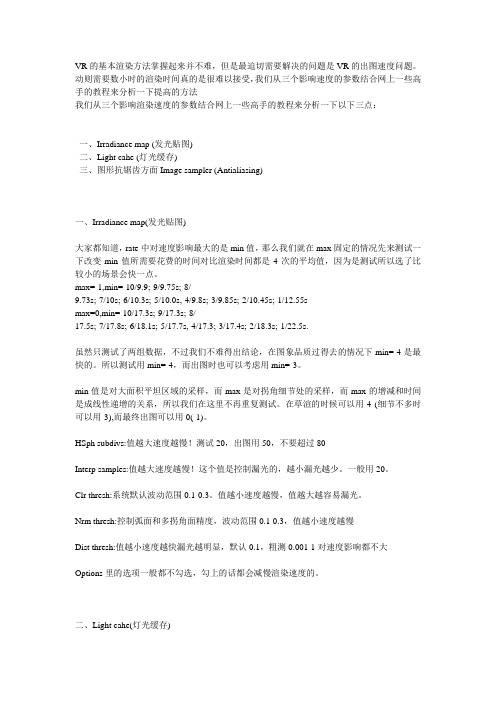
VR的基本渲染方法掌握起来并不难,但是最迫切需要解决的问题是VR的出图速度问题。
动则需要数小时的渲染时间真的是很难以接受,我们从三个影响速度的参数结合网上一些高手的教程来分析一下提高的方法我们从三个影响渲染速度的参数结合网上一些高手的教程来分析一下以下三点:一、Irradiance map (发光贴图)二、Light cahe (灯光缓存)三、图形抗锯齿方面Image sampler (Antialiasing)一、Irradiance map(发光贴图)大家都知道,rate中对速度影响最大的是min值,那么我们就在max固定的情况先来测试一下改变min值所需要花费的时间对比渲染时间都是4次的平均值,因为是测试所以选了比较小的场景会快一点。
max=-1,min=-10/9.9;-9/9.75s;-8/9.73s;-7/10s;-6/10.3s;-5/10.0s,-4/9.8s;-3/9.85s;-2/10.45s;-1/12.55smax=0,min=-10/17.3s;-9/17.3s;-8/17.5s;-7/17.8s;-6/18.1s;-5/17.7s,-4/17.3;-3/17.4s;-2/18.3s;-1/22.5s.虽然只测试了两组数据,不过我们不难得出结论,在图象品质过得去的情况下min=-4是最快的。
所以测试用min=-4,而出图时也可以考虑用min=-3。
min值是对大面积平坦区域的采样,而max是对拐角细节处的采样,而max的增减和时间是成线性递增的关系,所以我们在这里不再重复测试。
在草渲的时候可以用-4 (细节不多时可以用-3),而最终出图可以用0(-1)。
HSph subdivs:值越大速度越慢!测试20,出图用50,不要超过80Interp samples:值越大速度越慢!这个值是控制漏光的,越小漏光越少。
一般用20。
Clr thresh:系统默认波动范围0.1-0.3。
vray宣染PPT课件

第三节 Vray灯光
Sampling:采样设置栏
[细分] – 该值控制VRay用于计算照明的采 值越大,阴影越细腻,渲染时间越长。
样点的数量,
[阴影偏移] –控制阴影的偏移值。
第三节 Vray灯光
2、3、Dome(圆顶形)灯光:
将灯光类型切换到Dome(圆顶形)灯光时候,此时的Size(尺 寸)的调节被忽略,基本渲染效果差而且渲染时间长,它增加了直 接设置HDRI(高动态范围图像)贴图的设置组,其它相关设置和平 面灯光相同。 Dome light texture:用于设置HDRI贴图, Use texture:使用纹理开关,勾选后可以在后面的贴图通道贴图。 Resolution:控制HDRI贴图灯光纹理的清晰度,值越大,场景受 HDRI贴图的颜色、光照影响就越大。
• [细分]– 该值用于控制VRay在计算某一点的阴影时,采样点的数 量。
第三节 Vray灯光
用于穿பைடு நூலகம்玻璃等透明物体
第四节 Vray物理相机
• VR物理相机与3D的相机有什么区别? – 改变场景的亮度; – 焦距的调节也更灵活和方便; – 还可以调节景深。
第四节 Vray物理相机
一般常用35mm相机 焦距:值越大,景深区域越模糊
• [光滑表面阴影]:选中后,Vray将在低面数的多边形表面产生更 平滑的阴影。
• [偏移] – 某一给定点的光线追踪阴影偏
第三节 Vray灯光
• [区域阴影] – 打开或关闭面阴影。 [立方体] – VRay计算阴影时,假定光线是由一个立方体发出的。 [球体] – VRay计算阴影时,假定光线是由一个球体发出的。 [U 尺寸] – 当计算面阴影时,光源的U尺寸。(如果光源是球形 的话,该尺寸等于该球形的半径) [V 尺寸] -当计算面阴影时,光源的V尺寸。(如果选择球形光源的 话,该选项无效) [W 尺寸] -当计算面阴影时,光源的W尺寸。(如果选择球形光源的 话,该选项无效)
Vray for sketchup 参数详解 使用!
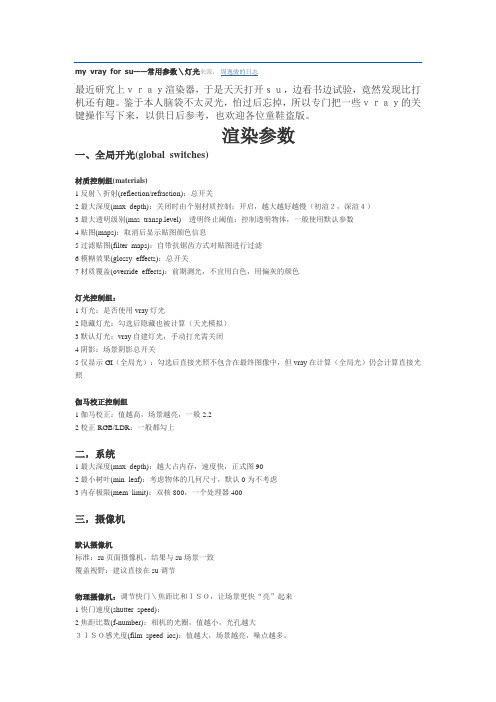
my vray for su——常用参数\灯光来源:周逸骏的日志最近研究上vray渲染器,于是天天打开su,边看书边试验,竟然发现比打机还有趣。
鉴于本人脑袋不太灵光,怕过后忘掉,所以专门把一些vray的关键操作写下来,以供日后参考,也欢迎各位童鞋盗版。
渲染参数一、全局开光(global switches)材质控制组(materials)1反射\折射(reflection/refraction):总开关2最大深度(max depth):关闭时由个别材质控制;开启,越大越好越慢(初渲2,深渲4)3最大透明级别(mas transp.level)透明终止阈值:控制透明物体,一般使用默认参数4贴图(maps):取消后显示贴图颜色信息5过滤贴图(filter maps):自带抗锯齿方式对贴图进行过滤6模糊效果(glossy effects):总开关7材质覆盖(override effects):前期测光,不宜用白色,用偏灰的颜色灯光控制组:1灯光:是否使用vray灯光2隐藏灯光:勾选后隐藏也被计算(天光模拟)3默认灯光:vray自建灯光,手动打光需关闭4阴影:场景阴影总开关5仅显示GI(全局光):勾选后直接光照不包含在最终图像中,但vray在计算(全局光)仍会计算直接光照伽马校正控制组1伽马校正:值越高,场景越亮,一般2.22校正RGB/LDR:一般都勾上二,系统1最大深度(max depth):越大占内存,速度快,正式图902最小树叶(min leaf):考虑物体的几何尺寸,默认0为不考虑3内存极限(mem limit):双核800,一个处理器400三,摄像机默认摄像机标准:su页面摄像机,结果与su场景一致覆盖视野:建议直接在su调节物理摄像机:调节快门\焦距比和ISO,让场景更快“亮”起来1快门速度(shutter speed):2焦距比数(f-number):相机的光圈,值越小,光孔越大3ISO感光度(film speed ios):值越大,场景越亮,噪点越多。
室外灯光的设置方法与技巧

室外灯光的设置方法与技巧VRP对于max里的灯光没有太多限制,但是烘焙对灯光的阴影类型有要求,如果你需要打出全局光的效果那就千万别用光线追踪阴影(Ray Traced shawos),推荐使用高级光线追踪阴影(Adv.RayTraced)类型,其默认是不开启穿透半透明的阴影属性的,需要对其进行相关设置。
如下图所示:在打室外灯光之前,先对灯光的布置方式进行一下初步了解,由于灯光的布置有很多种方法,但这一切都需要结合实际项目来变化的,每个人都有自己喜欢的方式,所以以下也仅是其中一种,仅供参考。
如下图所示:以上布置灯光的方法先是把一幢建筑理解成一个box,他由六个面组成,为了好控制和表现每个面的明暗关系,我们在各个面都打了一盏灯。
每个灯的参数不一样。
如下图所示:图中各项灯光的参数设置如下:1号灯是主灯建议亮度在0.8-1.0左右,色掉可以偏暖,开启阴影2号灯是天光建议亮度在0.6左右,把环境色改成白色。
(天光GI参数表见图六)3号,4号灯是背光辅助灯模拟天空对建筑的影响。
亮度在0.1-0.3左右5号灯是照亮建筑底部和楼顶的。
灯亮度在0.3-0.5左右6号,7号灯是照亮建筑亮面的,目的是为了能让亮面明暗的。
灯亮度在0.1-0.3左右8号灯是照亮地面和屋顶的。
灯亮度在0.1-0.3左右根据以上灯光的布置对场景进行灯光设置,具体操作步骤如下:先用Target Spot在T视图中左下角打一盏聚光灯作为主光源,亮度设置为0.8,色调为暖色调,并开启Adv.Ray Traced(光线追踪阴影);然后在场景一侧打一个Skylight(天光),亮度设置为0.45,颜色为白色;接着在楼体的背光处用Targe Direct打两盏辅助光,亮度分别设置为0.08和0.3,颜色偏蓝;最后再从楼下向上打一盏Targe Direct用于模拟地面反射上来的光,为其他光源照不到的楼板下面补充一些光线。
如下图所示:灯光布置好后,接下来就是要调整场景里面片物的朝向,只有将面片物调整跟主光源成90度角时,面片物体在地面上的投影才为正确的;否则,面片物体在地面上的投影可能会很难看。
- 1、下载文档前请自行甄别文档内容的完整性,平台不提供额外的编辑、内容补充、找答案等附加服务。
- 2、"仅部分预览"的文档,不可在线预览部分如存在完整性等问题,可反馈申请退款(可完整预览的文档不适用该条件!)。
- 3、如文档侵犯您的权益,请联系客服反馈,我们会尽快为您处理(人工客服工作时间:9:00-18:30)。
室外渲染手册常项目制作部分:渲染部日常项目制作包括:3dmax渲染部分和photoshop后期制作部分。
3dmax渲染工作的日常工作范围包括:正式效果图的渲染、小透视的渲染、立面图与平面图的渲染、轴侧图与线框图的渲染等等。
在这里我们由浅入深,逐一进行了解。
小透视小透视一般是项目的辅助用图,多用来表现建筑的局部细节或是主透视没有表现道的地方。
从制作要求上来说,渲染点数通常会控制在1500-3000点,根据客户的需求,也许会加模型人、树或天。
对光的要求,基本以白天为主,注意要避免使用逆光,应选择顺光或正常光渲染,最终的效果要能清楚的表达建筑的体形关系、材质质感,画面要简洁干净素描关系准确。
例如:立面图、平面图立面图、平面图都是建筑分析用图。
制作的要求是,渲染点数控制在1500-3000(规划、组团类建筑可适当加大渲染点数),画面效果要能清晰准确的表达建筑的立面关系、平面关系。
立面图的渲染要注意适当降低建筑玻璃的透明度,过透的玻璃在立面的渲染时会透出玻璃后面的其他建筑内容,影响力面图的效果,里面在渲染之后还需要在后期添加背景天和树,在添加树的时候要注意树与建筑的比例关系,树的高度通常在建筑的两层到三层之间,超高层建筑立面可以适当增加树的高度。
平面图的制作有时需要把建筑与地形分开两次渲染,方便客户后期进行分析图的调整,渲染时要注意建筑投影的方向,正常情况下在顶视图渲染平面图,在顶视图的右下角打光,影子的方向在建筑的左上方,也就是从建筑东南方向打光,建筑投影指向西北方向,并且要注意控制投影的长度近两要短。
例如:轴侧图轴侧图也是分析图的一种。
一般是从高空俯瞰建筑,而且不让建筑产生透视效果,在制作时我们可以用max的user视窗进行渲染,或是勾选相机命令面板内的orthographic projection 选项让相继不产生透视。
线框图线框图也是一种经常使用到的分析图。
制作方法如下:使用vr的线框材料,替代场景中所有物体材质进行渲染。
并将背景色设置为白色。
渲染如图下面我们进入效果图制作部分的介绍:正式效果图的渲染首先画面尺寸的要求:画面长边不能低于4000点,短边不低于2500点。
具体的画面制作要求:首先画面的构图要做到主次分明、合理准确并有视觉冲击力,其次是画面的光感与建筑的质感要表达的真实、准确、有感染力。
画面的构图:我们首先来了解和熟悉一下构图在绘画和摄影中的意义:构图是画面形式的处理和安排,就其实质来说,是解决画面上各种因素之间的内在联系和空间关系,把它们有机地组织在一个画面上,使之形成一个统一的整体。
传统绘画的构图讲究饱满、完整,特别是古典主义绘画,非常讲究构图的平衡性。
摄影构图与绘画构图虽都采用“平面构图法”,均是以二维空间表现三维空间,但在构图方法和程序上则相差甚远。
绘画是先设计构图——以主观为主;摄影是先选择构图——以客观为主。
绘画构图可以主观地任意取舍,按设计好的构图去进行创作;而摄影构图需直接用照相机取景器和镜头进行现场构图,以客观为主,适当取舍。
因此可以说“绘画是加法构图,摄影是减法构图”。
这表明了摄影在构图取舍上与绘画构图的取舍有着质的区别。
因此,对摄影师来说,构图是将自然界的“形”变成艺术的“形”的过程中的一个重要环节,置于构思和具体表现方法之中。
一般传统风景绘画构图基本围绕黄金分割和单点透视来进行。
摄影构图就是要研究在摄影画面上形成美的表现形式结构。
经典的表现形式结构,是历代艺术家通过实践用科学的方法总结出来,是适合于人们共有的视觉审美经验,符合人们所接受的形式美的法则,是审美实践的结晶。
吸收前人的经验对摄影的形式表现将产生积极的作用。
形式美的表现形式在摄影中也称摄影构图,而摄影构图无非就是取舍光影的构成,色彩的构成,点、线、面构成的一种选取方式。
”构图的目的“构图的目的是把构思中典型化了的人或景物加以强调、突出,从而舍弃那些一般的、表面的、烦琐的、次要的东西,并恰当地安排陪体,选择环境,使作品比现实生活更高、更强烈、更完善、更集中、更典型、更理想,以增强艺术效果。
总的来说,就是把一个人的思想情感传递给别人的艺术。
每一个题材,不论它平淡还是宏伟,重大还是普通,都包含着视觉美点。
当我们观察生活中的具体事物,如某一人、树、房或花的时候,应该撇开它们的一般特征,而把它们看做是形态、线条、质地、明暗、颜色、用光和立体物的结合体。
通过摄影者运用各种造型手段,在画面上生动、鲜明地表现出被摄物的形状、色彩、质感、立体感、动感和空间关系,使之符合人们的视觉规律,为观赏者所真切感受时,才能取得满意的视觉效果。
也就是说,构图要具有审美性。
正象罗丹所说的“美到处都有的,对于我们的眼睛,不是缺少美,而是缺少发现美”。
作为摄影者,不过是善于用眼睛观察大自然并把这种视觉感受移于到画面上而已。
但构图不能成为目的本身,因为构图的基本任务,是最大可能地阐明艺术家的构思。
”以上这部分内容来源于蜂鸟网。
在这里我们还要了解一个基本的理论知识“黄金分割”。
“黄金分割律是几何数学中的比例关系,比值为1∶0.618……。
在古罗马奥古斯都时期,有位著名的建筑师名叫维特鲁维斯,他在建筑设计中应用了这样的规则:“要把一个空间划分为惬意而美的两个区域,最小区域与最大区域的比例应等于较大区域与整个空间的比例”这一规则符合了“黄金分割律”。
绘画上,黄金分割律体现为画面的长边短边之和与长边之比等于长边与短边之比。
古代绘画大师大都遵循“黄金分割律”作画。
黄金分割律在构图中被用来划分画面和安排视觉中心点。
画面中理想的分割线需要按下列公式寻找:用0.618乘以画布的宽,就能得到竖向分割线,用0.618乘以画布的高,就能得到横向分割线。
用上述方法共能得到四条分割线,同样也得到四个交叉点。
这四个交叉点常被画家用来安排画面的主要物象,使之形成视觉中心点。
如委拉斯开兹的《崇拜耶稣》,其中小耶稣的头部正好处在黄金分割线的一个交叉点上。
由黄金分割演变而来的还有摄影和平面设计中经常使用的井字形构图法(也称三等分法),井字形构图是说只要将画面用两条水平线分成三等分,再用两条垂直线分成上下三等分,从而使画面被分割成为9个相等的方块,4条分割线出现4个交叉点。
黄金分割律具有一定的审美意义,但不能将其绝对化。
古典主义画家曾按照黄金律来塑造人体比例,这种无个性的理想化模式,使人物缺乏生动的真实感。
就如文章最后所说“黄金分割”理论可以用在作为画面构图的一个重要的参考(但不是唯一和绝对的)。
但不应该成为构图的绝对与唯一。
商业建筑效果图的构图,首先要确定主体建筑的构图,也就是我们在max里建立相机确定角度阶段,这一阶段我们就要通过与客户的交流,明确画面所要表达的建筑内容,根据制作要求对相机进行调整,需要注意的是要做到均衡、稳定、空间感强、主次分明,条件允许的情况下能具备一定的视觉冲击力和感染力最好。
在确定了相机完成建筑构图后,还要确定画面的边界,也就是确认画面的渲染框,并开始通过人、车、树、灌木、景观小品、路灯、天空甚至云彩等等一系列配景元素,来丰富和完善画面的构图,以营造出最终的画面效果,达到理想的画面氛围。
这一阶段的工作非常重要而且不存在定式。
要把构图布局做好,需要我们对画面有深刻的理解与认识,只有通过不断地学习实践、分析总结。
这里我们以几个实例进行一些对比分析:通过上面的实例分析,我们可以总结几点建筑效果图的构图要点。
建筑效果图的构图在解决了建筑自身的均衡稳定的前提下,营造画面的空间感就成为了至关重要的问题,首先构图布局不能太满,这样会使画面过于单一、局促、缺少空间感,虽然说主体建筑得到了突出表现,但画面过于直白失去了意境。
建筑效果图的构图,要根据建筑自身的体量关系和光照方向来营造画面的空间感,并不存在绝对固定的模式,从上面的例子我们总结几点规律,人视图的天空与地面在画面中的比例要适当,天空的比例要多于地面,这样建筑画的虚实关系会比较好,再有就是画面进光面方向的空间要多于背光面方向的空间,这也会加强画面的光感和纵深感。
总体来说这一阶段的构图重点,就是要通过对相机和渲染框的调整,来确定画面的视觉中心完成大的构图布局,为下一步画面配景的布置打下基础。
在布置配景之前,我们首先要确认画面的具体制作要求,以及用途和最终需要达到的效果。
根据实际制作要求进行配景布置。
下面实例演示:在相机和图框确认之后,我们就需要通过一系列的配景元素,继续深入完善画面构图,使之达到我们最终需要的视觉效果。
这一过程我们紧密围绕画面的视觉中心,使画面层次及丰富多彩又要主题鲜明。
这张图的视觉中心基本在红圈范围内,这也是我们之前调整相机和图框所要达到的一个效果,是整个画面光影及建筑细节最为丰富的区域。
也基本符合黄金分割原则。
在明确了画面的视觉中心之后,我们开始加入配景。
首先我们对重复的建筑立面进行一些取舍,如红圈所示,原则就是既不能打乱建筑的完整性,又要让建筑感觉有所变化和不同。
这里我们还对前景的地面进行了一些修饰,增加了住宅小区内的景观路,路的走势和方向都很重要,增强了整幅画面的空间感和透视感,同时与视觉中心也产生了呼应。
增加些大树,逐步完善画面的构图,集中视线,加强空间感。
加入远景建筑和配景。
增加绿化灌木,丰富画面细节。
最后对配景进行微调,并加入人、车、草坪灯、座椅等其它元素。
这样建筑画的构图部分基本完成,剩下的就是要对画面的光感与质感进一步调整,已达到最终的视觉效果。
实例二首先确认相继角度和渲染框,完成画面大的布局。
布置场地,通过路的走势增加了画面的景深和空间感。
采用树木对建筑立面进行取舍,完善构图,强调视觉中心,聚拢画面视线。
完成这一部画面的主要构图布局基本完成,剩下的就是增加画面细节,营造画面氛围。
建筑画的光感与质感一幅建筑画在构图布局阶段就要考虑最终的画面的光感与质感问题。
室外建筑画光照可大体分为几种,对应一天中的几个特定时段。
正常的日光光照、黄昏和清晨光照、夜景光照和阴天光照。
日景黄昏清晨夜景阴天不同的光照产生的视觉效果和画面氛围各不一相同,我们要熟悉各个时段光照的特点,并根据客户的具体要求加以合理的运用,达到最理想的画面效果。
这里我们对各时段的光照方法进行一个简单的介绍。
首先我们来熟悉vraysun的功能和使用方法。
Vraysun是一个比较智能比较真实的光照系统,它能对太阳光进行真实的模拟,从实际操作来看,参数比较简单,易于学习掌握。
阳光参数-Enabled可用,激活,VRay阳光的开关-Turbidity混浊度(2-20),越大越空气模拟得混蚀-Ozone臭氧(1-0),过滤光线颜色,0时颜色饱和1时饱和度减弱-Intensity mulitiplier强度(用于3d自带照相机时,0.00之间,要配合VRay物理摄相机就正常)-Size mulitiplier大小,值越大阴影越模糊,这里可以控制阳光阴影模糊程度-Shadow subdivs阴影细分,控制阴影细腻程度-Shadow bias阴影偏移-Photon emi radius光子发射半径,控制光子发光范围,配合GI全局光照引擎的光子发光贴图(在一次反射、二次反射中的下拉菜单中有)-Exclude...排除日景实例:首先打开场景文件,这里我们对构图不进行过多地讲解。
